
Technologie faciliteert veel processen, waaronder toegang tot diensten vanaf de mobiele telefoon op dezelfde plek waar u zich bevindt. Op dit moment worden veel betalingen op deze manier gedaan, zonder dat je je portemonnee mee hoeft te nemen. Hoewel deze methode nog steeds niet onfeilbaar is en er soms problemen ontstaan. Het is u vast wel eens overkomen of u bent getuige geweest van iemand in uw omgeving en zelfs aan de kassa van een winkel die nu betaald moet worden. Dat moment van "Ik kan niet betalen met mijn mobiel Het is vaak vervelend als je geen geld hebt.
U kunt veel dingen doen met uw mobiel, waaronder de applicatie van de bank downloaden en van daaruit uw transacties uitvoeren. Door het op deze manier te doen heb je veel voordelen, maar het is niet altijd zonder problemen. We zullen enkele fouten zien die u kunt tegenkomen.
De NFC is niet geactiveerd en ik kan niet met mijn mobiel betalen
Het is waarschijnlijk dat wanneer u gaat betalen, u zich realiseert dat uw gsm niet is gekoppeld aan het verkooppunt. Het is een fout waar je in kunt vallen zonder het te beseffen en hoewel je de activiteit van anderen niet wilt hinderen, val je gewoon en moet je even de tijd nemen om hem aan te zetten. Weet je niet waar de optie is? Wij vertellen het je.
Om de NFC-instellingen volg vanaf je mobiel deze stappen:
- Opent "Instellingen' op uw apparaten.
- Kijk waar er staat "apparaat verbindingen'.
- Ga dan naar "NFC” en raak“Activeren'.
Vanaf dit moment kunt u uw betalingen blijven doen, zolang u een bijbehorende creditcard heeft.
Om de snelle instellingen Doe het volgende:
- Veeg met uw vinger van boven naar beneden.
- De snelle instellingen worden direct weergegeven, onder de weergegeven opties vindt u de NFC-optie.
- Als je de NFC ziet, activeer je hem en dat is alles!
- Hiermee kunt u nu uw betalingen doen.
U heeft geen internettoegang
U weet al dat u voor het uitvoeren van uw betalingen de applicatie moet hebben geïnstalleerd, maar als u geen internettoegang heeft, kunt u gewoon niets doen en moet u een ander alternatief kiezen. Het is essentieel dat u een internetverbinding heeft, zoek naar beschikbare netwerken en maak verbinding met een van deze.
Zodra u een verbinding heeft, kunt u betalen met uw mobiel.
De verkeerde app gebruiken
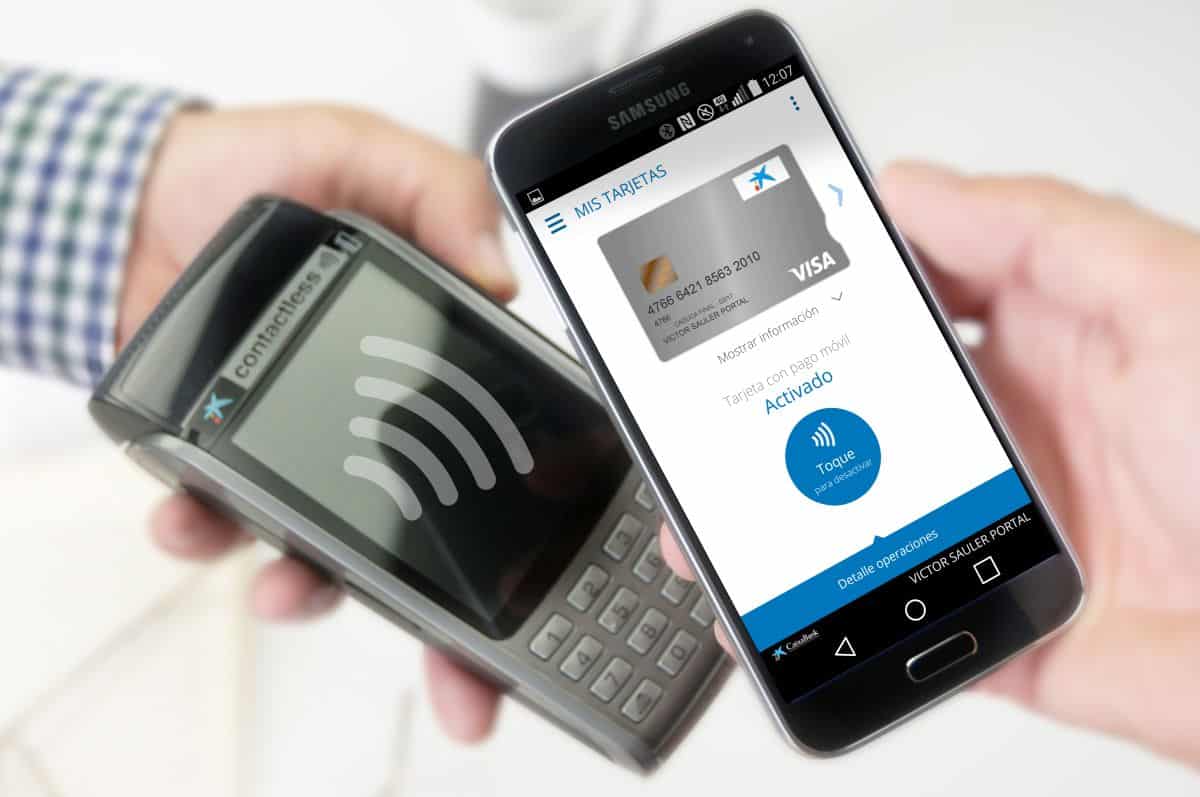
Het is een veel voorkomende fout geen gebruik maken van de app die hoort bij de bank Denken dat het de juiste is, maar dat is het niet. Wanneer u de applicatie op uw mobiel moet installeren, moet u ervoor zorgen dat binnen de opties die van mobiele uitgaven vallen.
Als u ziet dat deze optie niet beschikbaar is, moet u dit doen neem contact op met uw bank of bezoek hun webportaal Laten we eens kijken of je vanaf daar de oplossing kunt vinden. Soms hebben banken een exclusieve applicatie om mobiel te kunnen betalen.
Uw bank komt niet overeen met de betaalmethode
Dit is weer een van de scenario's waarin u zich kunt bevinden, dat uw bank niet compatibel is met de betaalmethode. Uw bank moet dat zijn compatibel met Google Wallet voor Android- of Apple Pay-apparaten voor iPhone, om uitgaven te doen op uw mobiel. Verwar het feit dat je bank contactloos (contactloos) betaalt niet met mobiel betalen. Beide zijn verschillend, alleen omdat je de een hebt, wil nog niet zeggen dat je ook de ander hebt.
De creditcard invoeren in Google Wallet

Om uw creditcard toe te voegen aan uw Google Wallet Je zou dit moeten doen:
- Ga naar de Google Wallet-applicatie en klik in de rechter benedenhoek op "Toevoegen aan portemonnee'.
- U gaat naar een scherm waar u de kaart kunt toevoegen, u moet de optie "Betaalkaart”, dat is de eerste die verschijnt.
- Klik waar het zegt "Nieuwe creditcard of betaalpas” of kies een van de opties die in de lijst worden weergegeven.
- Er gaat een soort camera open met het silhouet van een kaart, je moet de kaart zo plaatsen dat de cijfers zichtbaar zijn zodat de portemonnee ze toelaat.
- Zodra het bovenstaande is voltooid, krijgt u een scherm te zien waar u uw gegevens en die van de kaart moet invoeren.
- Vervolgens moet u de gebruiksvoorwaarden accepteren.
- Stel vervolgens een schermvergrendeling in zodat niemand toegang heeft tot uw portemonnee.
Creditcard invoeren in Apple Pay
Deze app is vergelijkbaar met de vorige, je hoeft hem niet te downloaden omdat hij al in het iOS-systeem is geïntegreerd. Dit zijn de stappen om uw creditcard in te voeren:
- Open de Wallet-app en klik op de knop "+”, en voeg uw gegevens toe.
- Kies of je een creditcard of betaalpas wilt toevoegen en volg de stappen op het scherm.
- Er wordt een scherm geopend waarin u een foto kunt maken van uw kaartgegevens of deze handmatig kunt invoeren.
- U zult waarschijnlijk de bank moeten kiezen waaraan de kaart is gekoppeld en de bankgegevens verifiëren.
- Als u op dit moment problemen ondervindt, kunt u het beste contact opnemen met uw bank.
Problemen die niet met het apparaat te maken hebben
Dit zijn de moeilijkste problemen om op te lossen. Bijvoorbeeld uw creditcard heeft problemen of is geblokkeerd en dit is de reden waarom u niet met uw mobiel kunt betalen. Hoewel niet alles te wijten kan zijn aan storingen met je mobiel, komt het toch regelmatig voor dat de verkooppunt van de handel levert problemen op. Wanneer dit gebeurt, zit er niets anders op dan te betalen voor een ander alternatief middel.
Dat de app niet reageert
Het is waarschijnlijk dat de app vastloopt en niet reageert, dus de beste optie is om het apparaat opnieuw op te starten of de app te sluiten en opnieuw te activeren. Deze oplossing, hoewel eenvoudig, kan het probleem oplossen. Soms is dit het meest efficiënte om te doen en ontdek je het nadat je lang opties hebt uitgeprobeerd.
de volgende keer dat je het zegt Ik kan niet betalen met mijn mobielJe weet al hoe je het moet oplossen.